El modo Org se ha integrado con Emacs desde la versión 22.2 y XEmacs desde la versión 22.1. Esta breve guía lo ayuda a ponerse en marcha rápidamente con Emacs y el modo Org.
Comparado con muchos otros programas, necesita saber más para usar bien Emacs. En Emacs, tienes que usar muchos atajos. Si bien es frustrante al principio, pronto descubrirá que puede hacer más con menos clics del mouse.
Todo, desde abrir un archivo hasta guardarlo, se puede hacer con un mouse y unos pocos clics en los menús. Sin embargo, a medida que pasa el tiempo, aprenderá que los atajos y la escritura con manos libres son el camino a seguir.
Abreviaturas clave
Debido a su gran dependencia de los atajos dobles, Emacs aprovecha Control-X Control-F y Control-X Control-S en lugar de los más convencionales Alt-F y Alt-S. Esto puede parecer contradictorio al principio, pero se adaptará rápidamente.
Veamos algunas de las abreviaturas o convenciones clave que usaremos cuando trabajemos con EMACS:
- METRO – Alt (Eso es porque en los viejos tiempos de los teclados mecánicos, se lo conocía como Meta).
- C – Tecla de control o simplemente “Ctrl”
- S - Cambio
- Cx f – Esto significa mantener presionado control y x. Luego, suelte ambos y presione f.
Instalación de Emacs en Debian/Ubuntu
Instalar Emacs en Ubuntu es solo cuestión de escribir un comando:
$ sudo apt-get install emacsPor simple que sea la instalación, las principales tareas son configurar y aprender a trabajar con EMACS. Hay un archivo de configuración que necesitamos editar. En los sistemas Linux, la ubicación de este archivo es ~/.emacs.
Práctico con el modo Org
Ahora que tenemos Emacs a bordo, comencemos a trabajar con él. Por ahora, concentrémonos en los siguientes atajos:
- C-x C-s – Para guardar el documento
- C-x C-f – Para abrir el documento
Iniciemos EMACS y abramos un nuevo documento con C-x C-f, y asígnele el nombre “demo1.txt”. Ahora aparecerá un nuevo panel en blanco.
Por ahora, Emacs no tiene idea de que está trabajando en un archivo Org. Lo etiqueta como un archivo de texto:
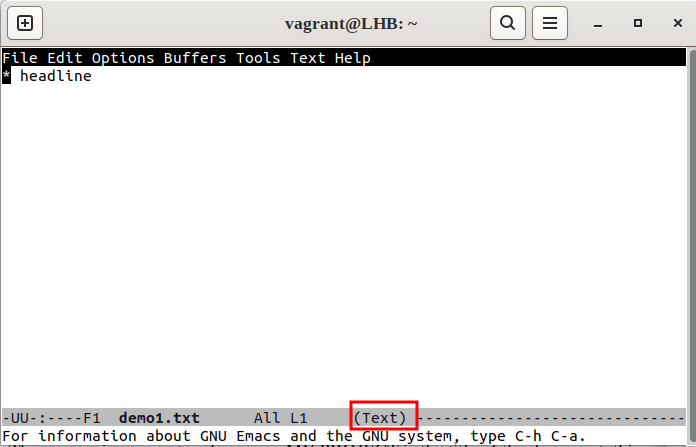
Habilitemos el modo Org para nuestro archivo “demo1.txt” presionando M-x(Alt – x) y luego ingresando al modo org, como se muestra a continuación:
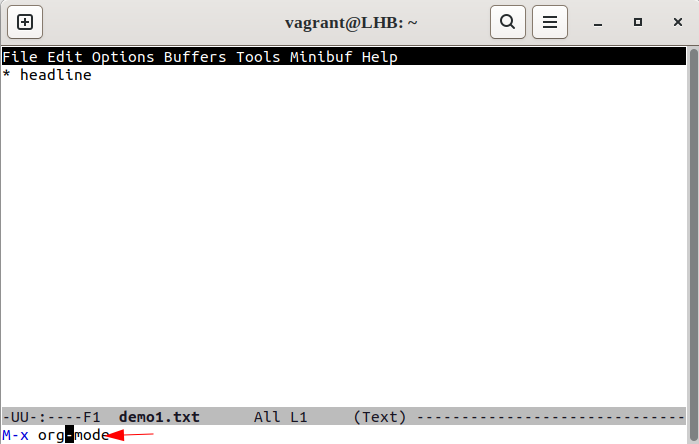
La etiqueta en la parte inferior ahora debería mostrar (Org):
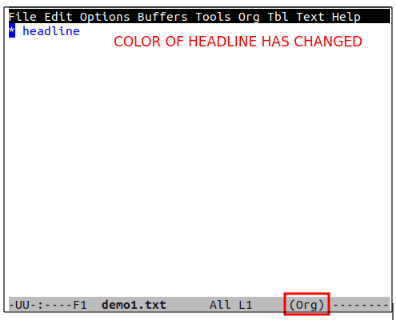
Sin embargo, la próxima vez que vuelva a abrir este archivo, volverá a mostrarlo como archivo de texto:
Ahora, para permitir que Emacs siempre lo maneje como un documento Org, escriba '-*- mode: org -*-'' al comienzo del documento:
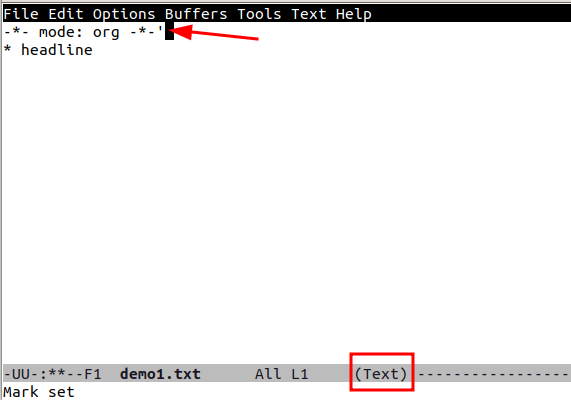
En particular, esto establece el modo Org para este documento, independientemente de la extensión del archivo. Guardemos nuestro archivo presionando C-x C-s y volvamos a abrirlo:
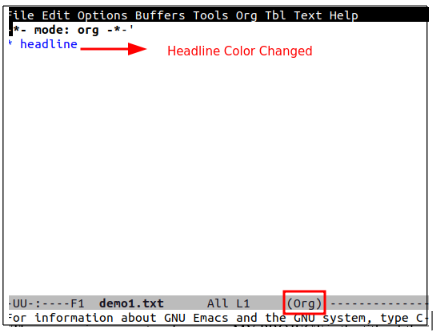
Ahora, como puede ver, el archivo se abre automáticamente en modo Org.
En la siguiente sección, le mostraremos cómo modificar su configuración de Emacs para que el modo Org siempre esté disponible para usar con los archivos “.org”.
Configuración de EMACS para el modo ORG
Abra el archivo de configuración de emacs, “.emacs”. Puede abrirlo usando Emacs mismo ingresando C-x C-f o cualquier otro editor. Ahora, pon el siguiente contenido dentro:
;; - * - modo: elisp - * -;; Deshabilitar la salpicadura pantalla ( a permitir de nuevo, reemplace la t con 0 )
( setq inhibir-salpicadura-pantalla t )
;; Habilitar el modo de marca transitoria
( modo de marca transitoria 1 )
;;;; Configuración del modo de organización
;; Habilitar el modo de organización
( requerir 'org)
;; Hacer que el modo Org funcione con archivos que terminan en .org
;; (agregar a la lista ' lista de modos automáticos '('\\.org$' . modo-org))
;; Lo anterior es el valor predeterminado en emacsen reciente
Nota: La combinación de teclas C-x C-f activa la función de búsqueda de archivos que se puede usar para crear un nuevo documento o acceder a uno guardado anteriormente.
Finalmente, reinicie Emacs para activar el modo Org para todos los archivos “.org”.
Primeros pasos con el modo Org
Hasta ahora, configuramos Emacs para trabajar con documentos de tipo Org. Ahora, podemos ponerlo en uso. Primero, veamos el esquema. El uso de un esquema es una excelente manera de organizar sus ideas al tomar notas o escribir su trabajo.
Una característica incorporada de Emacs es el modo de esquema. Podemos usarlo para organizar el texto en entradas individuales. Cada entrada consta de un título y un cuerpo. Además, estas entradas se pueden anidar para construir una estructura de árbol de información jerárquica.
Agregar una sección introductoria
Cree un nuevo archivo de texto (C-x b), guárdelo como 'demo2.org' e ingrese algunos contenidos en él. Comencemos agregando una línea de título, demandando la etiqueta #+title:
# +título: Mi proyecto 1No necesitamos agregar el '-*- modo: org -*-' aquí ya que ya modificamos el archivo de configuración de Emacs. El significado de la etiqueta -*- modo: org -*- ya se ha discutido. Ahora, agreguemos el nombre del autor usando la etiqueta #+autor:
# +autor: LinuxHintDel mismo modo, utilizamos el #+ etiqueta de fecha para agregar una fecha aquí:
# +fecha: 2023 -02-06Trabajar con encabezados
Ahora, pongamos algunos encabezados aquí. Para lograr esto, necesitamos usar uno o más asteriscos.
* Esto es un * Encabezado en negrita *** Esto es un / itálico / Subtítulo *
En particular, también podemos modificar el texto con *negrita*, /cursiva/, _subrayado_ o =verbatim=.
Si una línea no comienza con una estrella, se toma como el contenido del título que está encima de ella. Agreguemos algo de texto a nuestros encabezados anteriores:
* Esto es un * Encabezado en negrita *Este es un contenido de texto sin formato.
** Esto es un / itálico / Subtítulo *Este es otro contenido de texto sin formato.
En este ejemplo, la línea 'Este es un encabezado' es un texto de cuerpo para el 'Título 1'. De manera similar, 'Este es un subtítulo' es un texto de cuerpo para 'Subtítulo'.
Tenga en cuenta que el 'Título 1' es el árbol y los subtítulos posteriores son sus ramas. Podemos doblar las ramas y el cuerpo alrededor de un árbol para ocultarlo de la vista directa.
Además, podemos expandir un encabezado colocando el cursor sobre un encabezado e ingresando una tecla TAB o Shift-Tab.
Jugando con la lista
Hagamos una lista ahora. Hacer listas es una excelente manera de organizar tus pensamientos y mantenerte organizado. Además, este tipo de toma de notas ayuda a mantener una visión amplia.
A menudo, necesitamos insertar una lista desordenada simple en el contenido de un subárbol que no es un elemento/nodo de la estructura de árbol del documento en sí. Para ello, simplemente podemos comenzar una línea con un signo menos (-) o un signo más (+):
* Listas desordenadas- Primer elemento de la lista desordenada.
- Segundo elemento de la lista desordenada:
+ Primer subelemento de lista desordenada.
+ Segundo subelemento de lista desordenada.
Utilice M-Return para insertar el siguiente elemento de la lista. Org-mode agrega automáticamente un - o + al comienzo de los elementos de la lista siguientes.
Pasemos a la lista ordenada. Comenzar una línea con un '1'. o “1)” crea una lista ordenada; al presionar M-Return se inserta el siguiente elemento y hace que el modo Org numera automáticamente los elementos en la lista:
* Listas ordenadas1 . Primera lista ordenada
2 . Segunda lista ordenada
- Primer elemento desordenado en Lista.
- Segundo elemento de lista desordenada en Lista:
1 ) Primer elemento ordenado dentro de una Lista Desordenada.
2 ) Segundo elemento ordenado dentro de una Lista Desordenada.
Al igual que la lista desordenada, utilice M-Return para que el modo Org numera automáticamente cada elemento consecutivo de la lista.
¿Qué pasa con los hipervínculos?
Bueno, también podemos agregar los enlaces en los que se puede hacer clic en el modo Org. Simplemente podemos poner enlaces como de costumbre:
*Ejemplo de hipervínculo< a href = 'https://www.linuxhint.com/' > https://www.linuxhint.com < / a >
Finalmente, nuestro archivo “demo2.org” se parece a esto:
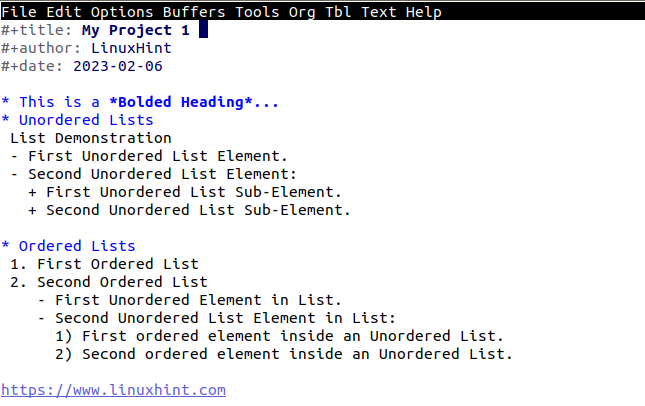
Conclusión
No sorprende que describir todas las funciones de Org, incluidas las de creación, análisis y vinculación de fragmentos de código fuente en un documento, pueda ser un esfuerzo exigente. En este artículo, solo rascamos la superficie de lo que puede hacer con él.